怎么修改默认打印机设置 Win10系统默认打印机设置方法
更新时间:2024-04-04 11:54:26作者:xtang
在使用Win10系统时,我们经常需要打印文件,但有时候默认打印机设置可能会出现问题,所以了解如何修改默认打印机设置是非常重要的。在Win10系统中,我们可以通过简单的步骤来修改默认打印机设置,确保我们能够顺利地完成打印任务。接下来让我们一起来了解一下Win10系统默认打印机设置的方法吧。
步骤如下:
1.在Windows10设置,右键点击桌面左下角的开始按钮。在弹出菜单中选择“设置”菜单项。
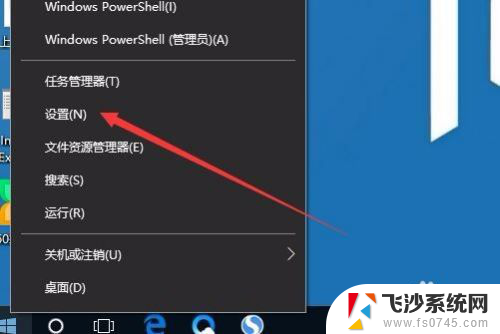
2.这时会打开Windows设置窗口,点击“设备”图标。
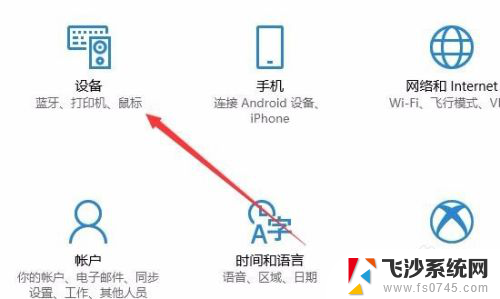
3.在打开的设备设置窗口,点击左侧边栏的“打印机和扫描仪”菜单项。原来在右侧窗口中取消“让Windows管理默认打印机”前面的复选框。
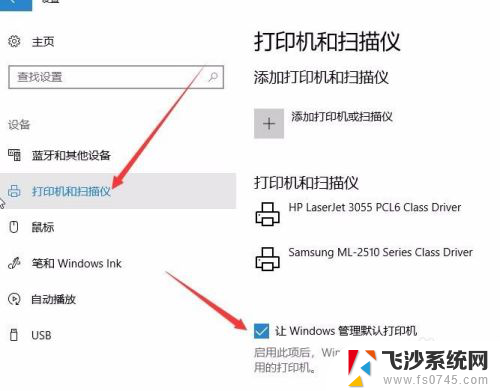
4.这时点击上面打印机和扫描仪列表中要设置为默认的打印机,然后点击“管理”按钮。
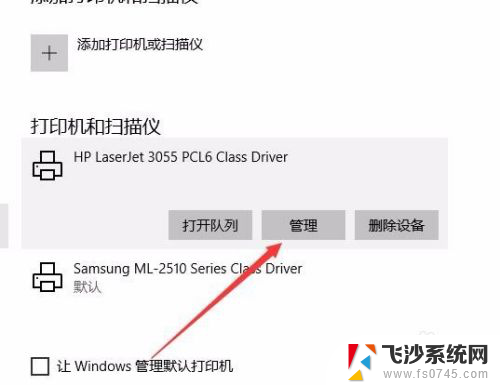
5.在打开的管理设备窗口中,点击“设为默认值”按钮。这样就可以把该打印机设置为默认打印机了。
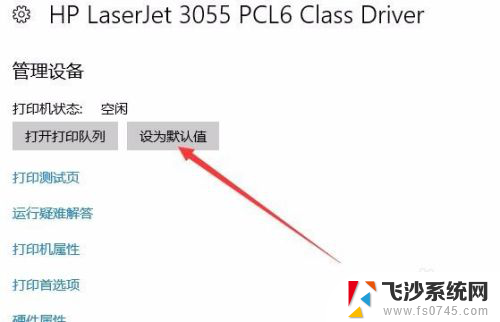
以上就是修改默认打印机设置的全部内容了,如果有不清楚的地方,用户可以根据小编的方法来操作,希望这些方法能够帮助到大家。
怎么修改默认打印机设置 Win10系统默认打印机设置方法相关教程
-
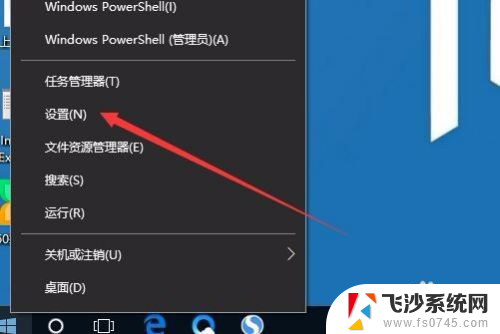 windows10设置默认打印机 Win10系统默认打印机设置方法
windows10设置默认打印机 Win10系统默认打印机设置方法2024-06-21
-
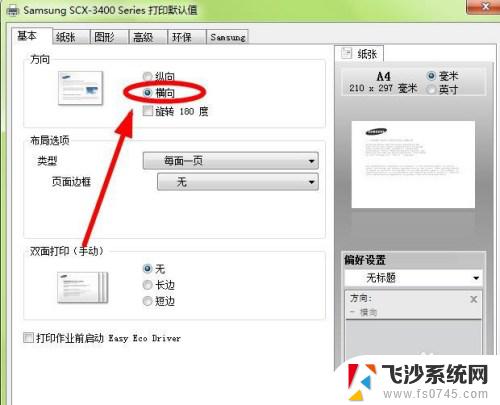 打印机设为默认但是还是要选择 如何处理win10系统无法设置默认打印机的情况
打印机设为默认但是还是要选择 如何处理win10系统无法设置默认打印机的情况2024-01-10
-
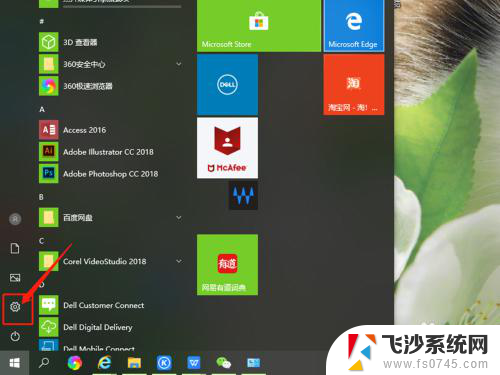 怎么设置打开文件的默认方式 win10系统怎么修改文件默认打开方式
怎么设置打开文件的默认方式 win10系统怎么修改文件默认打开方式2024-04-04
-
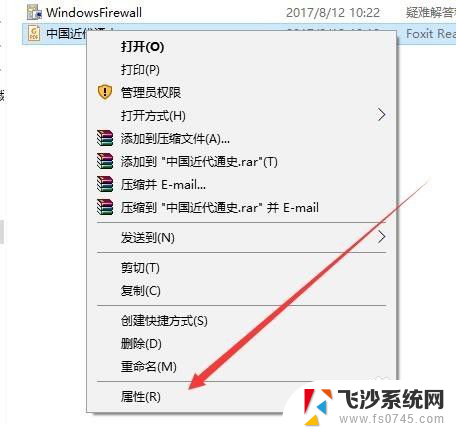 如何设置默认pdf打开方式 win10 pdf默认打开方式设置教程
如何设置默认pdf打开方式 win10 pdf默认打开方式设置教程2024-03-20
- 电脑文件打开方式默认怎么修改 win10系统如何修改文件默认打开方式
- 怎么修改打开文件的默认方式 Win10系统如何修改文件默认打开方式
- 默认pdf怎么设置 win10如何设置pdf文件的默认打开方式
- 如何修改电脑文件默认打开方式 win10系统如何修改文件默认打开方式
- 电脑怎么更改默认打开方式 win10系统修改文件默认打开方式的步骤
- 怎么更改电脑默认打开文件方式 win10系统如何修改文件默认打开方式
- win8.1开始菜单改win10 Windows 8.1 升级到 Windows 10
- 文件:\windows\system32\drivers Win10系统C盘drivers文件夹可以清理吗
- windows10移动硬盘在电脑上不显示怎么办 移动硬盘插上电脑没有反应怎么办
- windows缓存清理 如何清理Win10系统缓存
- win10怎么调电脑屏幕亮度 Win10笔记本怎样调整屏幕亮度
- 苹果手机可以连接联想蓝牙吗 苹果手机WIN10联想笔记本蓝牙配对教程
win10系统教程推荐
- 1 苹果手机可以连接联想蓝牙吗 苹果手机WIN10联想笔记本蓝牙配对教程
- 2 win10手机连接可以卸载吗 Win10手机助手怎么卸载
- 3 win10里此电脑的文档文件夹怎么删掉 笔记本文件删除方法
- 4 win10怎么看windows激活码 Win10系统激活密钥如何查看
- 5 电脑键盘如何选择输入法 Win10输入法切换
- 6 电脑调节亮度没有反应什么原因 Win10屏幕亮度调节无效
- 7 电脑锁屏解锁后要按窗口件才能正常运行 Win10锁屏后程序继续运行设置方法
- 8 win10家庭版密钥可以用几次 正版Windows10激活码多少次可以使用
- 9 win10系统永久激活查询 如何查看Windows10是否已经永久激活
- 10 win10家庭中文版打不开组策略 Win10家庭版组策略无法启用怎么办